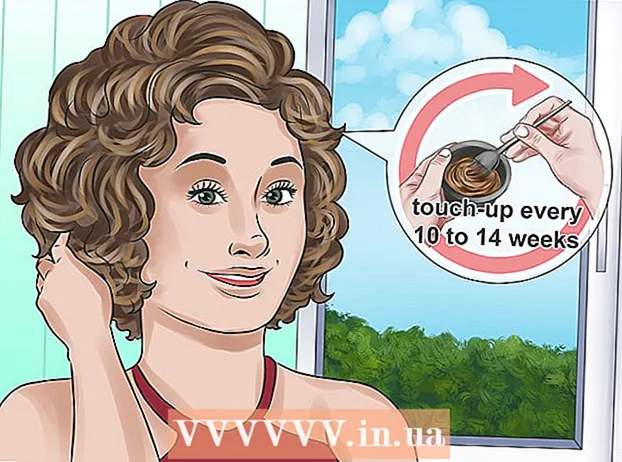مؤلف:
Robert Simon
تاريخ الخلق:
16 يونيو 2021
تاريخ التحديث:
1 تموز 2024
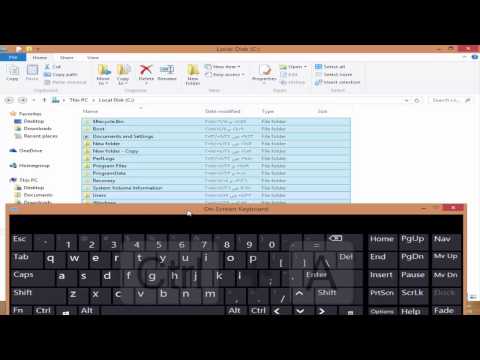
المحتوى
أسرع طريقة لتحديد كل المحتوى في النافذة الحالية هي النقر السيطرة+أ (Windows) أو ⌘ الأمر+أ (ماك). كما يمكنك استخدام القائمة تعديل (تحرير) في معظم النوافذ لتحديد الكل. توضح المقالة التالية كيفية تحديدها جميعًا في بعض برامج الكمبيوتر الشائعة والأجهزة المحمولة مثل Android و iPhone.
خطوات
الطريقة 1 من 3: Windows
مستكشف Windows
استخدم اختصارات لوحة المفاتيح. صحافة السيطرة+أ لتحديد كافة الكائنات في الدليل. يؤدي هذا أيضًا إلى تحديد جميع الرموز الموجودة على الشاشة إذا كان هناك تركيز.
- يعمل اختصار لوحة المفاتيح هذا أيضًا على معظم أنظمة تشغيل Linux.

استخدم زر "تحديد الكل". في Windows 8 ، انقر فوق الزر "تحديد الكل" في علامة التبويب Windows Explorer Home لتحديد كافة الكائنات في المجلد المعروض. إذا كان إصدار المستكشف لديك يحتوي على قائمة تعديل ، فيمكنك العثور على "تحديد الكل" فيها. الإعلانات
Word والبرامج الأخرى
استخدم اختصارات لوحة المفاتيح. صحافة السيطرة+أ لتحديد كل النص وجميع الكائنات الأخرى في النص. سيتم تطبيق أي تغييرات في التنسيق على كل النص المحدد.
- لن يتم تحديد الرؤوس والتذييلات عند استخدام أمر تحديد الكل.
- تعد اختصارات لوحة المفاتيح مفيدة لأي برنامج تقريبًا بما في ذلك الكائنات القابلة للتحديد.

استخدم قائمة التحرير. للإصدارات الأقدم من Word ، انقر فوق تحرير ثم انقر فوق "تحديد الكل". في الإصدار الجديد من Word ، ابحث عن قسم التحرير في علامة التبويب الصفحة الرئيسية ، وانقر فوق الزر تحديد ، ثم انقر فوق "تحديد الكل". الإعلانات
الطريقة 2 من 3: نظام التشغيل Mac OS X
مكتشف
استخدم اختصارات لوحة المفاتيح. صحافة ⌘ كمد+أ لتحديد كافة الكائنات في الدليل. يؤدي هذا أيضًا إلى تحديد جميع الرموز الموجودة على الشاشة إذا كان هناك تركيز.
استخدم قائمة التحرير. بالنسبة إلى نافذة Finder النشطة التي تريد تحديد كل الكائنات ، انقر فوق القائمة تحرير في الجزء العلوي من الشاشة. انقر فوق "تحديد الكل" لتحديد كافة الكائنات في الدليل الحالي. الإعلانات
Word والبرامج الأخرى
استخدم اختصارات لوحة المفاتيح. صحافة ⌘ كمد+أ لتحديد كل النص وجميع الكائنات الأخرى في النص. سيتم تطبيق أي تغييرات في التنسيق على كل النص المحدد.
- لن يتم تحديد الرؤوس والتذييلات عند استخدام أمر تحديد الكل.
- تعد اختصارات لوحة المفاتيح مفيدة لأي برنامج تقريبًا بما في ذلك الكائنات القابلة للتحديد.
استخدم قائمة التحرير. إذا كنت لا تريد استخدام اختصارات لوحة المفاتيح ، فيمكنك الوصول إلى "تحديد الكل" من قائمة "تعديل". انقر فوق القائمة "تحرير" في الجزء العلوي من الشاشة ، ثم انقر فوق "تحديد الكل" لتحديد كافة الكائنات في الدليل الحالي. الإعلانات
طريقة 3 من 3: الأجهزة المحمولة
ذكري المظهر
اضغط مع الاستمرار على النص المطلوب. بعد فترة من الوقت ، ستظهر القائمة. يحتوي كل تطبيق على قائمة مختلفة ، ولكن عادةً ما يحتوي Android على شريط اختيار نص قياسي يظهر فوق الشاشة.
- انقر فوق الزر "تحديد الكل". يتكون الزر من أربعة مربعات صغيرة مجمعة في مربع كبير محاط بخطوط منقطة.
- تشمل البرامج الأخرى التلاعب الخاص. على سبيل المثال ، في Google Drive ، يظهر الزر "تحديد الكل" بجوار المؤشر مباشرةً بعد الضغط لفترة طويلة على النص.
- هذا الإجراء ليس له أي تأثير على أيقونات التطبيق.
iPhone / iPad
اضغط مع الاستمرار على النص المطلوب. بعد لحظات قليلة ، ستظهر القائمة بجوار المكان الذي تضغط فيه بإصبعك. انقر فوق "تحديد الكل" لتحديد النص بأكمله.
- هذا الإجراء ليس له أي تأثير على أيقونات التطبيق.